
ñ harfi İspanyolcanın en temsilcisi. ñ olmadan, hakkında konuşurduk espanol ve içinde yaşayacaktık Espana, dilin adından türetilen kelimelerin sadece bir kısmından bahsetmek. Yeni bir akıllı telefon aldıysanız ve ñ harfi bulunamıyorsa veya bir gecede kaybolduysa, çözümü burada bulacaksınız.
Bilmek istiyorsan Android klavyesine ñ harfi nasıl koyulurBu makalede, Android'in onu kurtarabilmemiz için bize sunduğu tüm seçenekleri göstereceğiz, çünkü mevcut değilse veya ortadan kalktıysa, bunun tek bir nedeni olamaz.
Android klavyemde neden ñ harfi yok
Yukarıda yorumladığım gibi, ñ harfinin klavyemizden kaybolmasının veya o zamandan beri kullanılamamasının birkaç nedeni olabilir. Kutusundan çıkardık ve yapılandırdık.
Harf ñ garip görünse de İspanyolca'ya özel değil, 1803'te Kraliyet Dil Akademisi'ne girdi ve kökenleri Orta Çağ'dan geliyor. İspanyolca'da bulunmanın yanı sıra, Galiçyaca ve Asturyaca'da ve ayrıca İspanya krallığından dilbilimciler tarafından ulaşılan Latin Amerika'nın çok sayıda yerli dilinde de buluyoruz.
Bir Android klavyesinde ñ harfinin bulunmamasının ilk nedeni, akıllı telefonun dilinin İspanyolca olmamasıdır. Her zamanki mağazalardan pazara ulaşan tüm telefonlar, ingilizce geliyorlar. Yapılandırma işlemi sırasında dili değiştirmezsek klavye İngilizce olarak görüntülenecektir ve bu nedenle ñ harfi görünmeyecektir.
Bir Android klavyesinde ñ harfinin bulunmamasının bir başka nedeni de, ispanyolca klavyeyi eklemedik kullanılabilir klavyeler listesine.
yapılandırdıysak akıllı telefonumuzda birden fazla klavye ve aniden ñ harfi ortadan kayboldu, bunun nedeni istemeden klavyenin dilini değiştirmiş olmamızdır.
Android klavyesine «ñ» nasıl yerleştirilir
Akıllı telefon dilini değiştirin
Bir akıllı telefonu ilk yapılandırdığımızda, açar açmaz veya sıfırdan geri yüklediğimizde, gösterilen ilk ekran bizi akıllı telefonumuzun dilini seçmeye davet ediyor. İspanyolca dışında bir dil seçersek tüm menüler o dilde görüntülenecektir.
Ayrıca, kurulacak sadece dil klavyesi ki biz seçtik. Akıllı telefonun dilinin her zaman klavyenin diliyle bağlantılı olmadığını unutmayın.
Bir akıllı telefona farklı klavyeler yükleyebilsek de (eğer yazarken genellikle farklı diller kullanırsak) birden fazla dil yükleyemiyoruz akıllı telefonda, yani menülerde, değiştirebilsek de.
Eğer istersek akıllı telefonunuzun dilini İngilizce'den İspanyolca'ya değiştirin, size aşağıda gösterdiğim adımları uygulamamız gerekiyor.

- Her şeyden önce, erişin ayarlar cihazın.
- Ardından, menüyü aramalıyız Dil ve giriş (Diller)
- Dil ve giriş (Diller) içinde, üzerine tekrar tıklayın. Diller ve sonra Giriş dilleri ekle / Bir dil ekle.
- Ardından, kullanmak istediğimiz İspanyolcayı ararız. unutmayın İspanya'dan İspanyolca, Meksika'dan İspanyolca ile aynı değil, ki Arjantin İspanyolcası, o Amerika İspanyolcası... İspanyolcada kelimelerin çoğu şu anlama geliyor ve yazılıyor olsa da her dilin farklı bir sözlüğü olduğundan ülkemize uygun olanı seçmek önemlidir. aynı.
O anda dil otomatik olarak akıllı telefonumuza indirilecek ve seçildiğinde, akıllı telefonumuzun dili değişecektir.
İspanyolca klavyeyi bir Android akıllı telefona ekleyin
Akıllı telefonumuzu yalnızca kullanıcı arayüzü bize tek bir dil gösterecek şekilde yapılandırabiliriz, ancak bunu kolayca değiştirebiliriz. Ancak imkanımız varsa iki veya daha fazla klavye kurun, bu da diğer dillerde daha hızlı yazmamızı sağlar.
Daha hızlı yazmamızı sağlayacak çünkü klavye denetleyicisi, aynı dilde. Yani, klavye İngilizce iken İngilizce yazıyorsak, düzeltici klavye ile aynı dilde kelimeleri değiştirecektir (veya bizi buna davet edecektir).
Yazdığımız dille aynı olmayan bir klavyeyle yazın otomatik düzeltmelerden kaynaklanan bir baş ağrısı. Klavyelerin nasıl çalıştığını hesaba kattıktan sonra, Android'de nasıl klavye ekleyeceğinizi göstereceğiz.

- Yapmamız gereken ilk şey, ayarlar Cihazımızın.
- Ayarlar içinde, erişiriz Diller ve metin girişi.
- Bu menüde seçiyoruz Sanal klavye.
- sonra, klavyeyi seçiyoruz akıllı telefonumuzda kullandığımız Bizim durumumuzda bu, Google'ın Gboard'udur.
- Ardından, sanal menüde üzerine tıklayın. dil.

- Ardından, tıklayın Klavye ekleyin.
- Sonra bir mevcut tüm dilleri içeren liste. Bizim durumumuzda İngilizce (Birleşik Krallık) seçeceğiz.
- Son olarak, geleneksel veri giriş arayüzünü kullanmak istiyorsak, bu durumda QWERTY'ye tıklıyoruz. Yapılmış.
Şimdi nasıl yapabileceğimizi bilmeliyiz farklı klavyeler arasında geçiş yap cihazımıza yüklediğimiz
Android'de farklı dillerdeki klavyeler arasında geçiş yapın

Nasıl yapabileceğimizi bir önceki bölümde anlatmıştım. akıllı telefona farklı dillerde klavyeler ekleyin. Bu, her dil için otomatik düzelticiyi kullanmamıza izin verir ve yazdığımız kelimelerin her birinin doğru yazıldığını doğrulamak zorunda kalmaz.
Klavye ekleme işlemi az çok karmaşık olsa da klavye ekleme yöntemi klavyeler arasında geçiş yapmak çok daha kolay ve hızlı, aksi takdirde hiçbir faydası olmaz.
Google'ın Gboard klavyesini veya başka bir üçüncü taraf klavyesini kullansak da, diller arasında geçiş yapma yöntemi tamamen aynıdır. Klavyeler arasında geçiş yapmak için tek yapmamız gereken küreye tıklayın boşluk çubuğunun sağ tarafında olan.
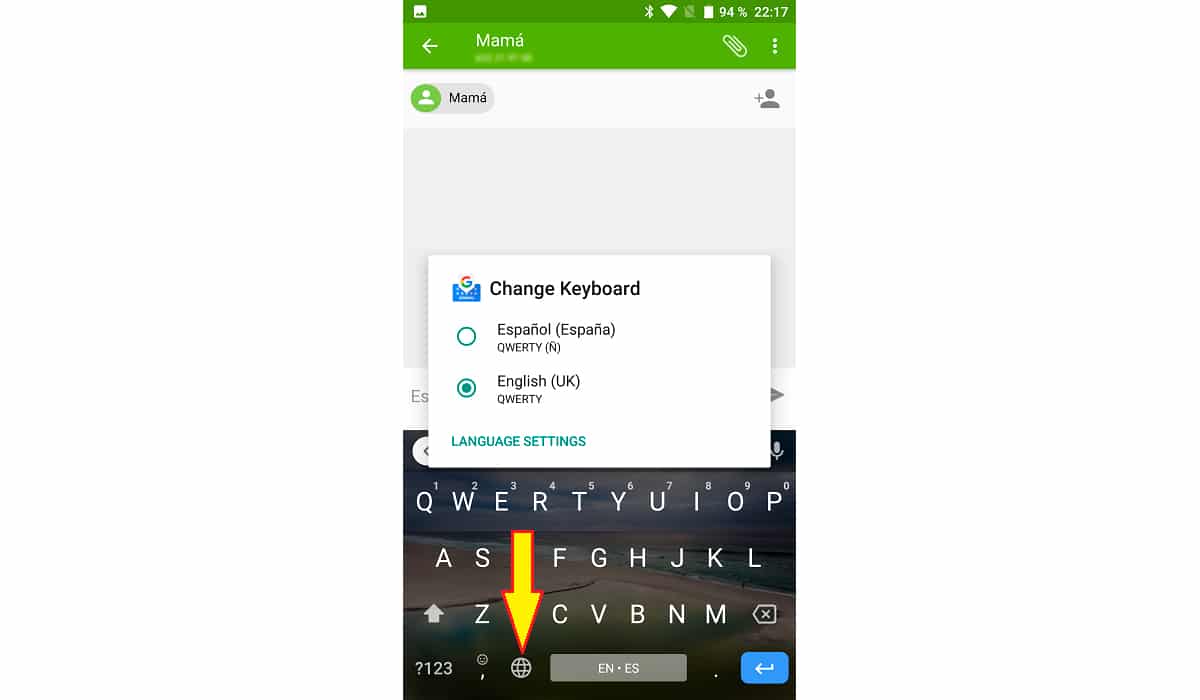
Ayrıca bu simgeyi basılı tutabiliriz, böylece tüm diller görüntülenir cihazda yüklü klavye.
Dili değiştirdiğimizde, boşluk çubuğunda önce kullandığımız dil görüntülenecek. Klavyeyi İspanyolca ve İngilizce olarak kurduysak ve klavyeyi İspanyolca olarak (ñ ile) kullanıyorsak, boşluk çubuğu ES-EN gösterecektir.
Aksine, boşluk çubuğunda İngilizce dilini kullanıyorsak, EN-ES görüntülenecek. Yüklü başka dillerimiz varsa, İngilizce ve İspanyolca'ya ek olarak, klavyenin o anda yapılandırıldığı ilk sırada gösterilen boşluk çubuğunda da gösterilecektir.
